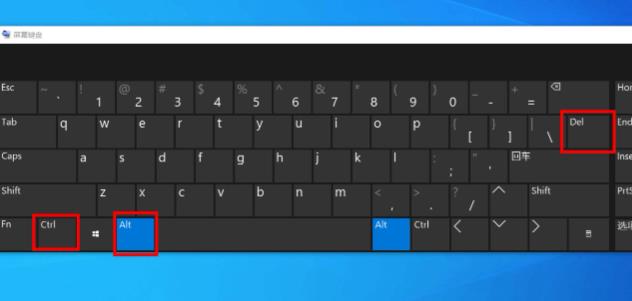录像等功能的不断升级,我们通常会在iPad上拍摄很多有意义的视频,但是又需要将这些视频保存到电脑上。下面将详细介绍导入iPad视频到电脑的方法。
1.通过iCloud同步
iCloud是苹果公司发布的云服务,用户可以在iCloud上保存照片、视频、文档等。通过iCloud同步,用户可以在电脑上看到iPad上的视频。具体操作如下:
在iPad上的“设置”中选择“iCloud”。
打开iCloud中的照片同步开关。
在电脑上登陆iCloud账号,即可看到图库里的照片和视频。
2.使用iTunes同步
iTunes是苹果公司专门为管理iOS设备而开发的软件,用户可以通过iTunes在iPad和电脑之间传输各种文件,包括视频文件。具体操作如下:
使用USB电缆将iPad连接到电脑,并打开iTunes软件。
在iTunes左上角点击“设备”。
在左侧导航栏中点击“照片”选项。
勾选“同步照片”,选择要同步的视频文件夹。
点击“应用”选项卡,选择“文件共享”,在右侧“文稿”中选中想要导出的视频文件,点击“保存到”将文件导出到电脑上。
3.使用AirDrop传输
AirDrop是苹果公司自带的一种文件传输方式,只要设备在同一个Wi-Fi网络下,就可以使用AirDrop进行文件传输。具体操作如下:
在iPad上选择要传输的视频,点击“分享”按钮,并选择AirDrop。
在电脑上打开AirDrop,接收文件。
接收到的文件将自动保存到电脑上。
4.使用第三方工具
除了使用iTunes等苹果自带工具外,还可以使用第三方工具,如AnyTrans、iExplorer、Waltr2等,这些工具能更方便快捷地实现iPad视频到电脑的传输。具体操作可参考软件说明文档。
5.使用邮件发送
如果iPad上的视频文件比较小,还可以通过电子邮件发送到电脑上。具体操作如下:
选择要发送的视频,点击“分享”按钮,并选择“邮件”。
在邮件中添加收件人地址,并发送邮件。
在电脑上登录邮箱,下载收到的邮件中的视频附件即可。
6.使用云盘服务
使用云盘服务如百度云、iCloudDrive、Dropbox等也是一种方便快捷传输文件的方式。具体操作可参考相应云盘服务的使用说明。
总之,以上这些方法可以很轻松地将iPad上的视频传输到电脑上,让您方便地进行后续处理或分享。